ppt2013將所有圖片格式設成一致的操作方法
新ppt文件,開啟後新空白投影片若干(需要幾張新幾張)。
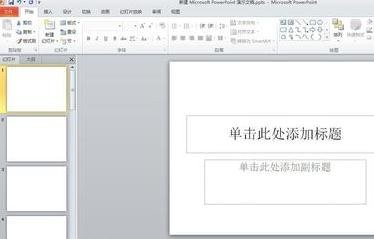
選擇功能表列的檢視--投影片範本。
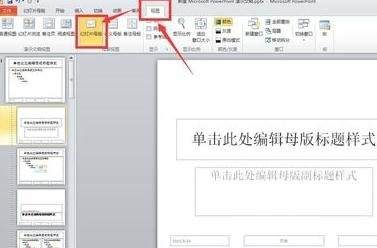
在目前面板下面,找到【插入佔位符】選項,點選【插入佔位符】,出現下拉式選單,選擇其中的【圖片】。
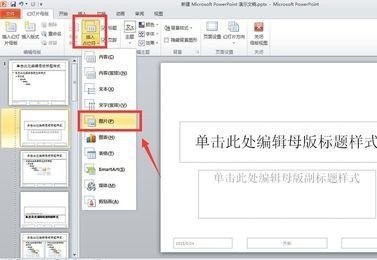
選擇【圖片】後,就可以找一個合適的母版(沒有什麼特殊需要的話就用空白的吧),用滑鼠畫出自己想要的圖片大小位置。
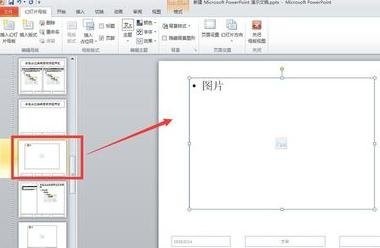
在圖片框內右鍵,選擇設定形狀格式,就能對圖片的格式進行操作設定了。

設定完畢後,就能關閉模板,回到主面板。
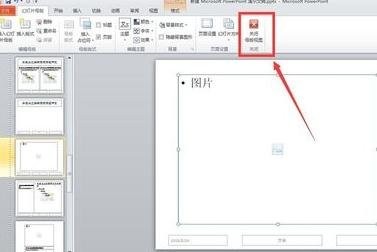
按住ctrl a鍵全選所有投影片,選擇版式,找到自己剛剛設定的版式。
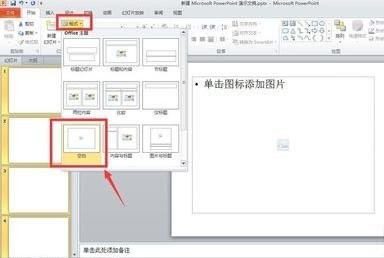
現在就可以發現,所有投影片中都出現了我們設定好的圖片格式,大家只要用複製貼上的方式放入圖片,圖片就會自動被調整到我們之前設定的大小位置。
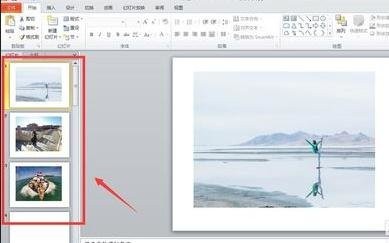 #
#
以上是ppt2013將所有圖片格式設成一致的操作方法的詳細內容。更多資訊請關注PHP中文網其他相關文章!

熱AI工具

Undresser.AI Undress
人工智慧驅動的應用程序,用於創建逼真的裸體照片

AI Clothes Remover
用於從照片中去除衣服的線上人工智慧工具。

Undress AI Tool
免費脫衣圖片

Clothoff.io
AI脫衣器

AI Hentai Generator
免費產生 AI 無盡。

熱門文章

熱工具

記事本++7.3.1
好用且免費的程式碼編輯器

SublimeText3漢化版
中文版,非常好用

禪工作室 13.0.1
強大的PHP整合開發環境

Dreamweaver CS6
視覺化網頁開發工具

SublimeText3 Mac版
神級程式碼編輯軟體(SublimeText3)

熱門話題
 您今天可以在Excel中做的5件事,您無法在12個月前完成
Mar 22, 2025 am 03:03 AM
您今天可以在Excel中做的5件事,您無法在12個月前完成
Mar 22, 2025 am 03:03 AM
Excel 网页版功能增强,提升效率!虽然 Excel 桌面版功能更强大,但网页版在过去一年中也得到了显著改进。本文将重点介绍五个关键提升: 轻松插入行和列: 在 Excel 网页版中,只需将鼠标悬停在行或列标题上,点击出现的“ ”号即可插入新行或列。无需再使用容易混淆的右键菜单“插入”功能。此方法更快捷,新插入的行或列会继承相邻单元格的格式。 导出为 CSV 文件: 现在,Excel 网页版支持将工作表导出为 CSV 文件,方便数据传输和与其他软件兼容。点击“文件”>“导出
 如何在Excel中使用Lambda創建自己的功能
Mar 21, 2025 am 03:08 AM
如何在Excel中使用Lambda創建自己的功能
Mar 21, 2025 am 03:08 AM
Excel 的 LAMBDA 函數:創建自定義函數的簡易指南 在 Excel 引入 LAMBDA 函數之前,創建自定義函數需要 VBA 或宏。現在,借助 LAMBDA,您可以使用熟悉的 Excel 語法輕鬆實現。本指南將逐步指導您如何使用 LAMBDA 函數。 建議您按順序閱讀本指南各部分,先了解語法和簡單的示例,再學習實際應用。 LAMBDA 函數適用於 Microsoft 365 (Windows 和 Mac)、Excel 2024 (Windows 和 Mac) 和 Excel 網頁版。 E
 Microsoft Excel鍵盤快捷鍵:可打印備忘單
Mar 14, 2025 am 12:06 AM
Microsoft Excel鍵盤快捷鍵:可打印備忘單
Mar 14, 2025 am 12:06 AM
Microsoft Excel提供這些基本鍵盤快捷鍵! 該備忘單可快速訪問最常用的命令,從而節省了寶貴的時間和精力。 它涵蓋了必需的關鍵組合,糊狀特殊功能,工作布
 使用功能百分比來簡化Excel中的百分比計算
Mar 27, 2025 am 03:03 AM
使用功能百分比來簡化Excel中的百分比計算
Mar 27, 2025 am 03:03 AM
Excel的PERCENTOF函數:輕鬆計算數據子集占比 Excel的PERCENTOF函數可以快速計算數據子集在整個數據集中的佔比,避免了創建複雜公式的麻煩。 PERCENTOF函數語法 PERCENTOF函數有兩個參數: =PERCENTOF(a,b) 其中: a (必填) 是構成整個數據集一部分的數據子集; b (必填) 是整個數據集。 換句話說,PERCENTOF函數計算子集a佔總數據集b的百分比。 使用PERCENTOF計算單個值佔比 PERCENTOF函數最簡單的用法是計算單
 如何在Excel中創建時間軸過濾器
Apr 03, 2025 am 03:51 AM
如何在Excel中創建時間軸過濾器
Apr 03, 2025 am 03:51 AM
在Excel中,利用時間軸篩選器可以更有效地按時間段顯示數據,這比使用篩選按鈕更便捷。時間軸是一個動態篩選選項,允許您快速顯示單個日期、月份、季度或年份的數據。 步驟一:將數據轉換為數據透視表 首先,將原始Excel數據轉換為數據透視表。選擇數據表中的任意單元格(無論格式化與否),然後點擊功能區“插入”選項卡上的“數據透視表”。 相關:如何在Microsoft Excel中創建數據透視表 別被數據透視表嚇倒!我們會教你幾分鐘內就能掌握的基本技巧。 相關文章 在對話框中,確保選中整個數據范圍(
 如何在Excel中使用Groupby函數
Apr 02, 2025 am 03:51 AM
如何在Excel中使用Groupby函數
Apr 02, 2025 am 03:51 AM
Excel 的 GROUPBY 函數:強大的數據分組和聚合工具 Excel 的 GROUPBY 函數允許您根據數據表中的特定字段對數據進行分組和聚合。它還提供參數,允許您對數據進行排序和篩選,以便您可以根據您的特定需求定制輸出。 GROUPBY 函數語法 GROUPBY 函數包含八個參數: =GROUPBY(a,b,c,d,e,f,g,h) 參數 a 到 c 是必需的: a (行字段):包含要據其分組數據的數值或類別的範圍(一列或多列)。 b (值):包含聚合數據的數值的範圍(一列或多列)。
 如何完全隱藏Excel工作表
Mar 31, 2025 pm 01:40 PM
如何完全隱藏Excel工作表
Mar 31, 2025 pm 01:40 PM
Excel工作表有三種可見性級別:可見、隱藏和非常隱藏。將工作表設置為“非常隱藏”可以降低其他人訪問它們的可能性。要將工作表設置為“非常隱藏”,請在VBA窗口中將其可見性設置為“xlsSheetVeryHidden”。 Excel工作表具有三種可見性級別:可見、隱藏和非常隱藏。許多人知道如何通過右鍵單擊工作簿底部的選項卡區域來隱藏和取消隱藏工作表,但這只是從視圖中移除Excel工作表的一種中等方法。 無論您是想整理工作簿選項卡,為下拉列表選項和其他控件設置專用工作表,只保留最重要的工作表可見,還







